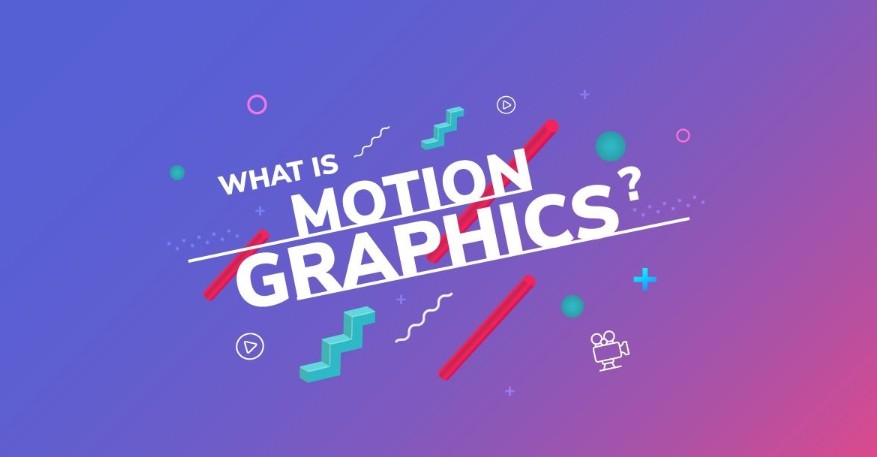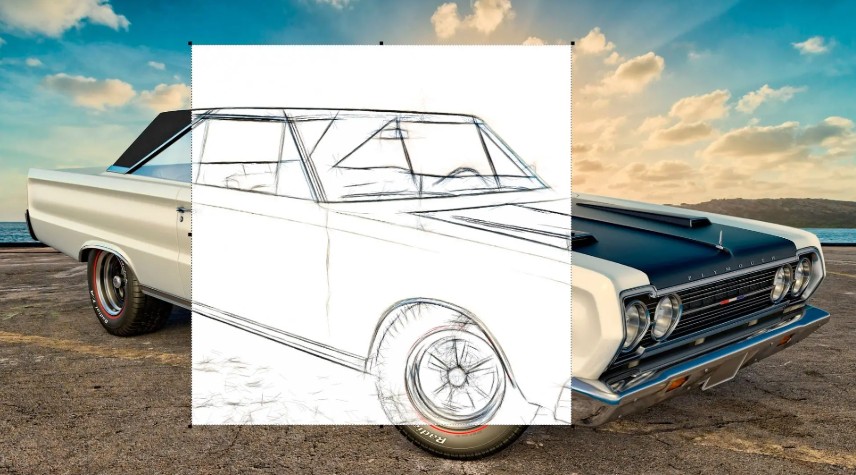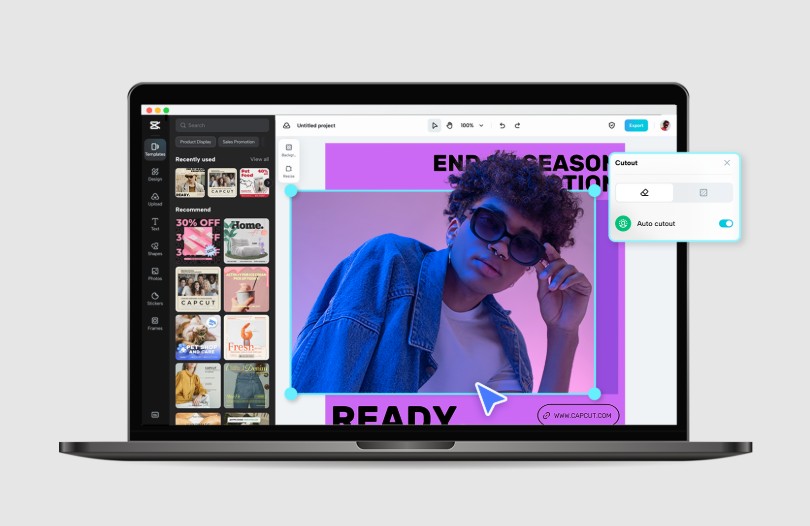Sản Phẩm Bán Chạy
Tìm Hiểu Tất Tần Tật Về Siêu Phẩm Adobe Bridge
Adobe Bridge cho phép người dùng dễ dàng tổ chức, tìm kiếm và chia sẻ hình ảnh, video và tài liệu thiết kế để tối ưu hóa quy trình làm việc và tăng cường khả năng quản lý tài sản số.
Nội dung
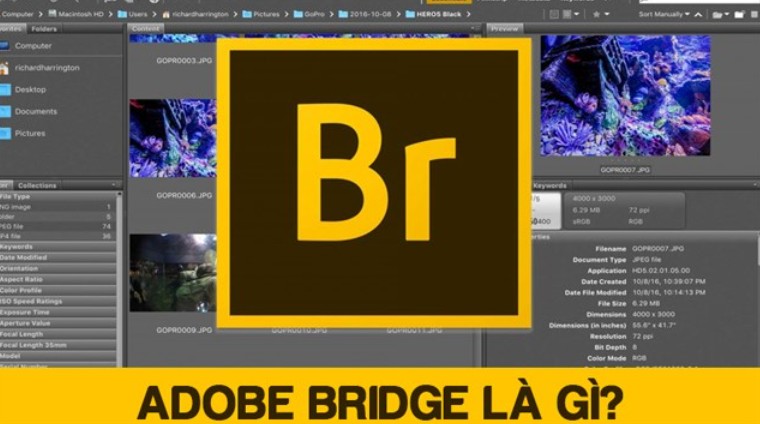
Trong thế giới thiết kế đầy màu sắc và sáng tạo, việc quản lý hình ảnh và tài nguyên số trở thành một phần không thể thiếu để duy trì sự khoa học và hiệu quả trong quá trình làm việc. Adobe Bridge ra đời nhằm giải quyết chính xác bài toán này, trở thành “cánh tay phải” đắc lực cho các photographer, designer, agency cũng như bất kỳ ai thường xuyên tiếp xúc với khối lượng lớn file hình ảnh, video hay tài liệu số. Thay vì phải lục tung hàng tá thư mục, mở từng file lên xem preview hay khổ sở khi cần đổi tên, gán nhãn, lọc file… bạn chỉ cần mở Adobe Bridge và để nó lo hết.
Với giao diện trực quan, khả năng tương tác liền mạch cùng các chức năng quản lý mạnh mẽ, Bridge không chỉ giúp bạn tiết kiệm thời gian mà còn mang đến sự chuyên nghiệp và thống nhất trong quy trình làm việc. Bất kể bạn là freelancer, thành viên studio hay marketer cần tập trung lưu trữ tài nguyên cho dự án, Adobe Bridge đều sẽ là “người bạn đồng hành” đáng tin cậy.
1. Thông tin cơ bản về Adobe Bridge
Adobe Bridge là một ứng dụng thuộc hệ sinh thái của Adobe và có chức năng chính trong việc tổ chức dữ liệu một cách độc lập. Với Adobe Bridge, bạn có thể sử dụng để quản lý các file Adobe sẵn có cũng như thao tác sắp xếp chúng theo hệ thống một cách nhanh chóng và tiện lợi nhất. Ngoài ra, ứng dụng thực tế đã cho thấy khả năng tổ chức của phần mềm này là vô cùng mạnh mẽ và thậm chí có thể áp dụng với tất cả tập tin sẵn có trong máy của bạn.
.png)
Ngoài tính năng tổ chức và sắp xếp dữ liệu trong Adobe thì với ứng dụng này, bạn hoàn toàn có thể thực hiện các thao tác khác như phân loại hay tìm kiếm các files làm việc một cách dễ dàng và khoa học. Công cụ quản lý kỹ thuật số miễn phí này hoàn toàn dễ sử dụng và thao tác nên bạn có thể yên tâm trong quá trình thực hiện công việc của mình.
Yêu cầu hệ thống Adobe Bridge
Tốt nhất, bạn nên làm việc với bộ xử lý Intel Core 2 Duo hoặc AMD Athalon 64, ít nhất 2GHz trở lên. Bạn cũng sẽ cần ít nhất 2GB RAM, nhưng mức 8GB là khuyến nghị chính thức của Adobe. Bạn cũng sẽ cần 2,1GB dung lượng ổ cứng để cài đặt 64-bit.
Mua Tài khoản Adobe Bridge Giá Rẻ
Cách sử dụng phần mềm adobe Bridge
Để có thể sử dụng phần mềm Adobe Bridge, bạn chỉ cần thực hiện các thao tác đơn giản theo từng bước dưới đây:
Bước 1: Tải phần mềm Adobe Bridge về máy tính của bạn
Bước 2: Khởi động phần mềm Adobe Bridge: Từ menu, chọn Start, sau đó nhấp vào All Programs, từ All Programs chuyển đến Adobe Bridge CS6 thông qua Photoshop.
.png)
Bước 3: Tạo thư mục của bạn: nhấp vào Create => New folder.
Bước 4: Lựa chọn tập tin mong muốn và kéo thả vào thư mục của bạn để hoàn tất đưa tập tin vào thư mục vừa tạo phía trên.
Như vậy chỉ với vài bước đơn giản bạn đã có thể dễ dàng sở hữu ứng dụng tiện ích này trong máy đồng thời có thể quản lý tập tin của mình một cách dễ dàng và tiện lợi hơn.
2. Các tính năng của Adobe Bridge
File Browser: Về cơ bản, Adobe Bridge là một trình duyệt tệp (File Browser). Nó tương tự với File Browser bạn sử dụng với hệ điều hành máy tính.
File Management System: Bridge không chỉ là một trình duyệt tập tin. Adobe Bridge là một hệ thống quản lý tập tin hoàn chỉnh. Để bắt đầu, Bridge có thể hiển thị xem trước hình thu nhỏ của tất cả các hình ảnh trong một thư mục. Ngoài ra, Bridge cho phép chúng ta dễ dàng thay đổi thứ tự sắp xếp của hình ảnh: theo tên tệp, loại tệp, ngày mỗi tệp được tạo hoặc sửa đổi hoặc theo kích thước tệp, theo xếp hạng sao…
Image Previews: Cùng với việc thay đổi kích thước của hình thu nhỏ, Bridge cho chúng ta các cách khác để xem trước hình ảnh. Và một trong những tính năng tốt nhất của Bridge là chế độ xem trước toàn màn hình.
Image Review Mode: Chế độ này cho phép chúng ta sắp xếp thông qua toàn bộ phạm vi hay một loạt các hình ảnh.
.png)
Thêm từ khóa và thông tin bản quyền: Bridge cho phép thêm thông tin bản quyền quan trọng vào ảnh. Ngoài ra bạn cũng có thể tạo và áp dụng các từ khóa cho hình ảnh của mình bằng Bridge, giúp dễ dàng tìm thấy những hình ảnh đó.
Filtering Images: Bridge có thể lọc hình ảnh để chỉ cho chúng ta những bức ảnh đáp ứng các tiêu chí nhất định. Chúng ta chỉ có thể xem hình ảnh với xếp hạng năm sao, hoặc chỉ những hình ảnh được chụp bằng một ống kính nhất định hoặc ở một độ dài tiêu cự nhất định.
Đổi tên tập tin hàng loạt: Tính năng Batch Rename trong Bridge cho phép bạn nhanh chóng đổi tên nhiều tệp cùng một lúc.
Truy cập nhanh vào Photoshop: Lệnh Quick Access giúp bạn dễ dàng mở hình ảnh của mình sang Photoshop. Nhưng Bridge cũng cho phép chúng ta truy cập vào một số lệnh xử lý hình ảnh mạnh mẽ của Lens Correction, Merge to HDR Pro, Photomerge và các loại khác đều có sẵn từ trực tiếp trong chính Bridge. Adobe Bridge cũng là cách tốt nhất để mở hình ảnh vào plugin chỉnh sửa hình ảnh của Photoshop, Camera Raw.
3. Giao diện của Adobe Bridge
Giống như Photoshop, Adobe Bridge cung cấp cho chúng ta một bộ sưu tập các bảng (panels).
.png)
Các Folders và bảng Favorites: Thông thường, điều đầu tiên bạn muốn làm sau khi mở Bridge là tìm một số hình ảnh để làm việc. Đó là nơi hai bảng ở phía trên bên trái: Folders và Favorites xuất hiện. Adobe Bridge nhóm các bảng liên quan với nhau để tiết kiệm không gian, giống như Photoshop. Chúng ta có thể chuyển đổi giữa các bảng trong một nhóm bằng cách nhấp vào các tab tên dọc theo đầu nhóm. Ở đây, chúng ta đang thấy bảng điều khiển Favorites. Theo mặc định, Bridge thêm một số vị trí tệp phổ biến vào bảng Favorites, như thư mục Desktop, Documents và thư mục Pictures.
Bảng Folders: Để chuyển từ Favorites ưa thích sang bảng Folders, nhấp vào tab Folders: Bảng điều khiển Folders là cách chính để điều hướng đến hình ảnh của bạn. Nó cho phép bạn đi sâu vào các thư mục để đến các tập tin đang cần.
Path Bar: Thanh Path dọc theo đỉnh giao diện Bridge cho bạn một cách khác để xem vị trí tệp hiện tại.
Nút Quay lại và Chuyển tiếp: Các nút back và Foreward cũng được mặc định cho phím tắt Ctrl + Z, hoặc sử dụng thủ công trên mọi góc bên trái trên cùng của giao diện chính.
Content Panel: Khi đã điều hướng đến hình ảnh của mình bằng bảng folders hoặc Mục favorites, chúng sẽ xuất hiện dưới dạng hình thu nhỏ (thumbnails) trong bảng content. Bảng nội dung là bảng lớn nhất trong Bridge, chiếm toàn bộ phần ở giữa. Ở đây, bạn sẽ thấy các bản xem trước hình thu nhỏ của tất cả các hình ảnh trong thư mục “JPEG”.
.png)
Xem trước toàn màn hình: Trong khi bảng Preview có tùy chọn Full Screen Preview. Với hình thu nhỏ được chọn trong bảng Content, hãy chuyển đến menu Xem trong Thanh Menu dọc phía trên màn hình và chọn Xem trước toàn màn hình (Fullscreen Previews) . Hoặc chỉ cần nhấn phím cách trên bàn phím của bạn là được.
4. Ưu và nhược điểm của Adobe Bridge là gì?
Adobe Bridge là một công cụ quản lý tài nguyên kỹ thuật số mạnh mẽ, nhưng giống như bất kỳ phần mềm nào khác, nó cũng có những ưu điểm và nhược điểm riêng. Dưới đây là một số ưu và nhược điểm của Adobe Bridge:
Ưu điểm:
- Adobe Bridge cung cấp các công cụ mạnh mẽ để sắp xếp, phân loại và tìm kiếm các tập tin đa phương tiện, giúp các nhà thiết kế và nhiếp ảnh gia quản lý hàng ngàn tập tin một cách dễ dàng.
- Người dùng có thể xem trước các tập tin ảnh, video mà không cần mở chúng trong ứng dụng chuyên biệt.
- Bridge làm việc liền mạch với các ứng dụng khác như Photoshop và Illustrator, giúp quá trình chỉnh sửa và xử lý hình ảnh trở nên suôn sẻ hơn.
- Bridge cho phép tùy chỉnh giao diện người dùng và tự động hóa các tác vụ lặp lại.
.png)
Nhược điểm:
- Khi làm việc với các thư viện lớn, Adobe Bridge có thể trở nên chậm chạp. Việc xử lý hàng loạt tập tin lớn hoặc tập tin kích thước lớn đôi khi gặp phải sự chậm trễ.
- Đối với những người mới bắt đầu, giao diện của Bridge có thể hơi phức tạp và khó sử dụng. Nó đòi hỏi một khoảng thời gian để làm quen và hiểu rõ các tính năng.
- Bridge yêu cầu khá nhiều tài nguyên hệ thống và dung lượng lưu trữ, điều này có thể là một vấn đề đối với máy tính có cấu hình thấp.
- Trong khi Adobe Bridge mang lại nhiều lợi ích, bạn cần cân nhắc xem những tính năng đó có phù hợp với nhu cầu cụ thể của mình hay không.
Adobe Bridge không chỉ là một trình duyệt file đơn thuần mà còn là trung tâm quản lý tài nguyên số tối ưu cho mọi designer, photographer hay bất kỳ ai phải làm việc với khối lượng file đa dạng. Hãy thử cài đặt và khám phá từng tính năng mà bài viết đã chia sẻ. Bạn sẽ nhanh chóng nhận ra Adobe Bridge là công cụ không thể thiếu trong hành trang thiết kế của mình. Đừng quên theo dõi các bài blog tiếp theo từ SaDesign để biết nhiều hơn về hệ sinh thái Adobe Creative Cloud và nâng tầm kỹ năng thiết kế của bạn!
Mua Tài khoản Adobe Bridge Giá Rẻ
Công Ty TNHH Phần Mềm SADESIGN
Mã số thuế: 0110083217